Spis treści
Jak sprawdzić ile GB ma karta graficzna w systemie Windows?
Jeśli chcesz sprawdzić, ile gigabajtów pamięci ma Twoja karta graficzna w systemie Windows, masz do wyboru dwie główne metody:
- Menedżer urządzeń,
- narzędzie diagnostyczne DirectX, znane jako DxDiag.
Zacznij od Menedżera urządzeń. Aby uzyskać do niego dostęp, kliknij prawym przyciskiem myszy ikonę „Start” i wybierz opcję „Menedżer urządzeń”. W nowym oknie znajdziesz zakładkę „Karty graficzne”. Po jej rozwinięciu ujrzysz listę zainstalowanych kart. Wybierz interesującą Cię kartę, kliknij na nią prawym przyciskiem myszy i wybierz „Właściwości”. W sekcjach „Szczegóły” lub „Ogólne” często znajdziesz szczegółowe informacje o pamięci, znanej jako VRAM, choć czasami trzeba się trochę rozejrzeć.
Drugą opcją jest użycie narzędzia DxDiag. Aby je otworzyć, naciśnij klawisze Windows + R, co wywoła okno „Uruchom”. Wpisz „dxdiag” i kliknij „OK”, by uruchomić narzędzie diagnostyczne DirectX. W zakładce „Ekran” zobaczysz szczegóły dotyczące Twojej karty graficznej, w tym także jej pamięć. Informacja o pojemności w GB pozwoli Ci szybko określić, ile pamięci ma Twój sprzęt.
Obydwie metody są zarówno skuteczne, jak i proste do zastosowania. Dzięki tym informacjom lepiej zrozumiesz możliwości swojego komputera.
Jakie różnice są między kartą graficzną dedykowaną a zintegrowaną?
Karta graficzna dedykowana oraz zintegrowana różnią się głównie konstrukcją i wydajnością. Ta pierwsza posiada własny procesor graficzny (GPU) oraz dedykowaną pamięć VRAM, co daje jej znaczną przewagę w obliczeniach związanych z grafiką. Jest to doskonałe rozwiązanie dla graczy oraz profesjonalistów w dziedzinie grafiki komputerowej. Przykłady takich kart to modele z serii:
- NVIDIA GeForce GTX/RTX,
- AMD Radeon RX,
które umożliwiają płynne renderowanie zaawansowanej grafiki i obsługę wymagających aplikacji.
Z drugiej strony, karta zintegrowana znajduje się bezpośrednio na płycie głównej lub w procesorze i korzysta z pamięci RAM komputera. Charakteryzuje się większą efektywnością energetyczną, co sprawia, że jest wystarczająca do podstawowych zastosowań, takich jak:
- przeglądanie internetu,
- prace biurowe.
Wśród zintegrowanych układów można wymienić:
- Intel HD Graphics,
- AMD Radeon Graphics,
które niestety oferują niższą wydajność w porównaniu do kart dedykowanych. Jeśli chodzi o gry lub zaawansowaną obróbkę multimediów, to karta dedykowana zdecydowanie wypada lepiej, zapewniając lepsze osiągi. Natomiast zintegrowana karta graficzna sprawdzi się w codziennym użytkowaniu, oferując oszczędne rozwiązania dla mniej wymagających osób. Wybór pomiędzy tymi typami kart powinien opierać się na indywidualnych potrzebach oraz planowanym zastosowaniu.
Co to jest VRAM i dlaczego jest ważny dla wydajności karty graficznej?
VRAM, czyli pamięć wideo, odgrywa kluczową rolę w działaniu karty graficznej. To właśnie ona przechowuje istotne dane potrzebne do renderowania obrazów, takie jak:
- tekstury,
- bufory ramek.
Wydajność karty graficznej w dużej mierze uzależniona jest od ilości dostępnej VRAM, ponieważ to dzięki niej możliwe jest obsługiwanie złożonych efektów wizualnych w wysokiej rozdzielczości. Kiedy gracz korzysta z maksymalnej rozdzielczości i na ekranie pojawiają się skomplikowane tekstury, zapotrzebowanie na pamięć wideo rośnie. Większa ilość VRAM przyczynia się do bardziej płynnego działania aplikacji, co znacząco zmniejsza ryzyko wystąpienia zacięć oraz problemów z wyświetlaniem. Z kolei niedobór pamięci wideo może prowadzić do obniżonej wydajności, a w ekstremalnych przypadkach uniemożliwić uruchomienie gier czy aplikacji graficznych wymagających wyspecjalizowanego renderowania. Karty graficzne oferujące 8 GB lub 12 GB VRAM radzą sobie znacznie lepiej z nowoczesnymi grami oraz wymagającym oprogramowaniem, co z kolei przekłada się na wyższy komfort korzystania z zaawansowanej technologii graficznej.
Jakie programy można wykorzystać do sprawdzenia ilości VRAM-u?
Jeśli chcesz sprawdzić ilość VRAM-u, masz do dyspozycji kilka interesujących programów:
- GPU-Z – dostarcza szczegółowych danych o karcie graficznej, w tym dokładną ilość pamięci VRAM oraz taktowanie rdzenia,
- HWMonitor – umożliwia obserwację temperatury komponentów oraz innych parametrów systemowych na żywo, co ułatwia diagnozowanie ewentualnych problemów z przegrzewaniem,
- Speccy – prostota w użyciu, intuicyjny interfejs, dzięki czemu w szybki sposób sprawdzisz ilość VRAM-u oraz inne ustawienia systemowe,
- AIDA64 – dostarcza kompleksowej diagnostyki komputera, prezentując szczegółowe informacje o wszystkich podzespołach oraz możliwość przeprowadzania testów wydajności.
Regularne korzystanie z tych narzędzi umożliwia na bieżąco monitorowanie stanu karty graficznej i identyfikowanie potencjalnych uniedogodnień. To niezwykle istotne dla zapalonych graczy oraz profesjonalistów zajmujących się grafiką komputerową.
Jak używać Menedżera urządzeń do weryfikacji karty graficznej?
Aby sprawdzić swoją kartę graficzną w systemie Windows, rozpocznij od otwarcia Menedżera urządzeń. Możesz to zrobić w łatwy sposób, używając kombinacji klawiszy Windows + R. Następnie wpisz 'devmgmt.msc’ i naciśnij Enter.
Po otwarciu Menedżera znajdź sekcję zwaną ’Karty graficzne’ i kliknij na strzałkę obok niej, aby ją rozwinąć. Tam ujrzysz nazwę swojej karty. Po zlokalizowaniu jej, kliknij prawym przyciskiem myszy i wybierz opcję ’Właściwości’.
W nowym oknie przejdź do zakładki ’Sterownik’, gdzie znajdziesz szczegółowe informacje dotyczące zainstalowanych sterowników, takie jak ich wersja oraz data wydania. Te dane mogą być niezwykle istotne, kiedy próbujesz zdiagnozować problemy związane z grafiką. Pamiętaj, że aktualny sterownik ma duży wpływ na wydajność oraz stabilność karty graficznej.
W Menedżerze urządzeń masz także możliwość aktualizacji swoich sterowników, co jest niezbędne dla zachowania optymalnej wydajności urządzenia. Jeśli napotkasz trudności z działaniem karty, czasami odinstalowanie i ponowne zainstalowanie jej może rozwiązać wiele różnych usterek.
Dzięki Menedżerowi urządzeń masz wygodny dostęp do diagnostyki sprzętu, co pozwala ci efektywniej zarządzać konfiguracją systemu oraz szybciej identyfikować pojawiające się problemy.
Jak sprawdzić wersję sterowników karty graficznej?
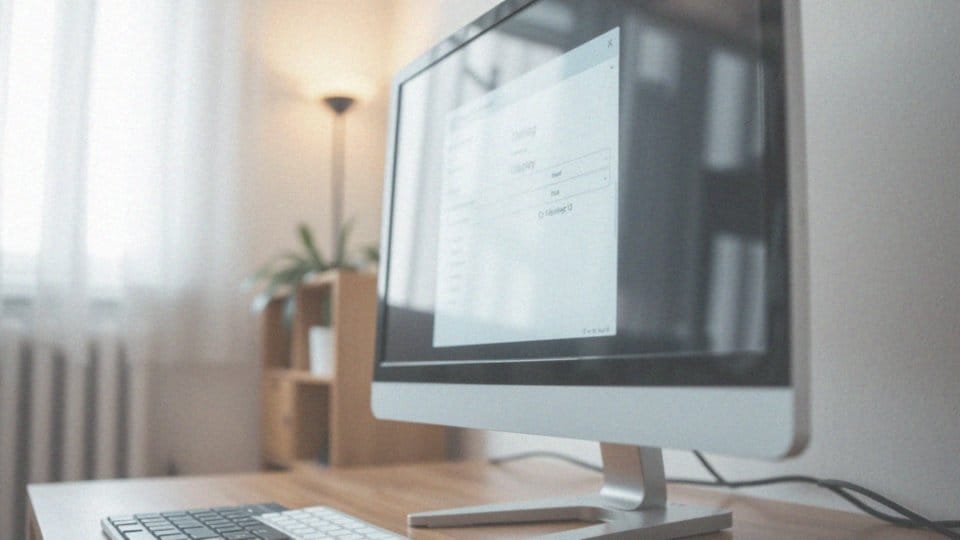
Aby dowiedzieć się, jaką wersję sterowników ma Twoja karta graficzna, możesz skorzystać z kilku łatwych sposobów. Najprościej jest to zrobić przez Menedżera urządzeń. Wystarczy otworzyć to narzędzie, rozwinąć sekcję „Karty graficzne”, a następnie kliknąć prawym przyciskiem myszy na nazwę swojej karty. Wybierz opcję „Właściwości”, a na karcie „Sterownik” znajdziesz szczegółowe informacje o wersji oraz dacie wydania sterownika.
Innym sposobem jest użycie narzędzia diagnostycznego DirectX, znanego jako DxDiag. Aby go uruchomić, wystarczy nacisnąć klawisze „Windows + R”, wpisać „dxdiag” i kliknąć „OK”. W zakładce „Ekran” uzyskasz wszystkie potrzebne dane dotyczące karty graficznej oraz jej sterowników.
Jeżeli korzystasz z kart NVIDIA lub AMD, pomocne będą aplikacje producentów, takie jak:
- NVIDIA GeForce Experience,
- AMD Radeon Software.
Aplikacje te umożliwiają nie tylko monitorowanie, ale także aktualizację sterowników. Co więcej, dostarczają informacji o wydajności i możliwościach optymalizacji. Pamiętaj, że aktualne sterowniki karty graficznej są niezbędne do zapewnienia optymalnej wydajności. Dzięki nim poprawi się zgodność z najnowszymi grami oraz znikną błędy, które mogą wpływać na stabilność Twojego systemu. Regularne sprawdzanie i aktualizacja sterowników pozwala w pełni wykorzystać możliwości swojej karty graficznej.
Co to jest DxDiag i jak może pomóc w sprawdzeniu karty graficznej?
Narzędzie DxDiag, znane również jako DirectX Diagnostic Tool, odgrywa kluczową rolę w systemie Windows. Umożliwia ono szczegółową diagnozę sprzętu komputerowego, w tym informacji dotyczących karty graficznej. Jego uruchomienie jest bardzo łatwe — wystarczy, że wpiszesz „dxdiag” w oknie „Uruchom”, do którego możesz się dostać, naciskając klawisze Windows + R.
Po otwarciu okna DxDiag użytkownicy mogą przejść do zakładki „Ekran”, gdzie znajdą najważniejsze dane o swojej karcie graficznej, takie jak:
- model karty graficznej,
- pamięć VRAM,
- wersja zainstalowanych sterowników.
To narzędzie ma również zastosowanie w diagnozowaniu ewentualnych problemów związanych z grafiką, co jest zwłaszcza istotne w kontekście gier i aplikacji wymagających specyficznych zasobów. Dzięki DxDiag można łatwo sprawdzić, czy nasz komputer spełnia niezbędne wymogi do uruchamiania poszczególnych gier i programów. Narzędzie to potrafi również zidentyfikować błędy związane z DirectX oraz inne trudności, co czyni je wyjątkowo przydatnym zarówno dla graczy, jak i specjalistów zajmujących się grafiką. Używając DxDiag, szybciej znajdziesz źródło problemów z wydajnością graficzną, co niewątpliwie zwiększa komfort korzystania z różnorodnych aplikacji multimedialnych oraz gier.
Jakie informacje można uzyskać za pomocą aplikacji DxDiag?

Aplikacja DxDiag, znana jako Narzędzie Diagnostyki DirectX, dostarcza cennych informacji dotyczących:
- modelu karty graficznej,
- producenta,
- ilości pamięci VRAM,
- wersji zainstalowanych sterowników.
Te dane są kluczowe dla oceny wydajności sprzętu, zwłaszcza w kontekście gier komputerowych. Dzięki DxDiag użytkownicy mogą również sprawdzić, które funkcje DirectX są obsługiwane przez kartę graficzną. To ważne, zwłaszcza dla aplikacji, które stawiają określone wymagania graficzne. Program ten skutecznie identyfikuje potencjalne problemy oraz konflikty sprzętowe, co znacząco ułatwia diagnozowanie usterek.
Oprócz tego, aplikacja umożliwia zdobycie podstawowych informacji o systemie, takich jak:
- wersja Windows,
- ilość pamięci RAM,
- model procesora.
Informacje te są nieocenione, gdy chcemy ocenić ogólną wydajność komputera. W przypadku gier i aplikacji graficznych dostęp do tych danych pozwala lepiej zrozumieć możliwości sprzętu i dostosować ustawienia graficzne do wymagań oprogramowania.
Jak karta graficzna wspiera renderowanie grafiki?
Karta graficzna, znana jako GPU, odgrywa fundamentalną rolę w przekształcaniu danych komputerowych w obrazy, które podziwiamy na ekranie. To złożony proces, który opiera się na skomplikowanych obliczeniach matematycznych, obejmujących między innymi:
- transformacje geometryczne,
- oświetlenie,
- cieniowanie,
- teksturyzację.
Wydajność tego komponentu ma znaczący wpływ na płynność gier oraz aplikacji graficznych, a także programów do modelowania 3D. Podczas renderowania grafiki w czasie rzeczywistym, GPU ma zdolność do realizacji wielu operacji jednocześnie, co pozwala na uzyskanie niesamowitych efektów wizualnych. Wyższe taktowanie rdzenia oraz większa ilość pamięci VRAM umożliwiają obsługę bardziej skomplikowanych efektów, co jest kluczowe w dzisiejszych wymagających produkcjach. Ponadto, efektywne zarządzanie pamięcią pozwala na szybkie wczytywanie i przechowywanie tekstur oraz buforów ramek.
W kontekście gier nowoczesne karty graficzne muszą radzić sobie z złożonymi scenami na najwyższych ustawieniach, co wiąże się z znacznym obciążeniem oraz większym zapotrzebowaniem na pamięć wideo. Dlatego producenci, tacy jak NVIDIA i AMD, projektują swoje układy z myślą o maksymalnej wydajności, co przekłada się na wysoką jakość obrazu bez zacięć czy lagów. Kiedy użytkownik uruchamia grę lub zaawansowaną aplikację, karta graficzna przetwarza dane w taki sposób, aby zapewnić jak najlepsze doświadczenia wizualne. Właściwy wybór GPU jest zatem kluczowy dla osób zajmujących się zaawansowanym modelowaniem graficznym oraz tych, którzy pragną cieszyć się komfortem korzystania z multimediów.
Jakie są minimalne wymagania dla kart graficznych przy uruchamianiu gier?
Wymagania dotyczące kart graficznych do uruchamiania gier różnią się w zależności od konkretnego tytułu. Na przykład, modele takie jak NVIDIA GeForce GTX 660 czy AMD Radeon HD 7870 zazwyczaj potrzebują co najmniej 2 GB pamięci VRAM. Choć pozwalają one na uruchomienie gier, ich wydajność może być niska, szczególnie w przypadku bardziej złożonych produkcji. Aby cieszyć się płynnością rozgrywki, warto postawić na karty graficzne, które spełniają bądź przekraczają rekomendowane specyfikacje. Wśród nich znajdują się na przykład:
- NVIDIA GeForce GTX 1060,
- AMD Radeon RX 580.
Takie modele doskonale radzą sobie z grami na średnich oraz wysokich ustawieniach graficznych, co znacznie podnosi komfort zabawy. Dobrze jest także przeprowadzić benchmarki i zasięgnąć informacji o wymaganiach gier, które zamierzamy zainstalować. Dzięki temu łatwiej podejmiesz właściwą decyzję.





